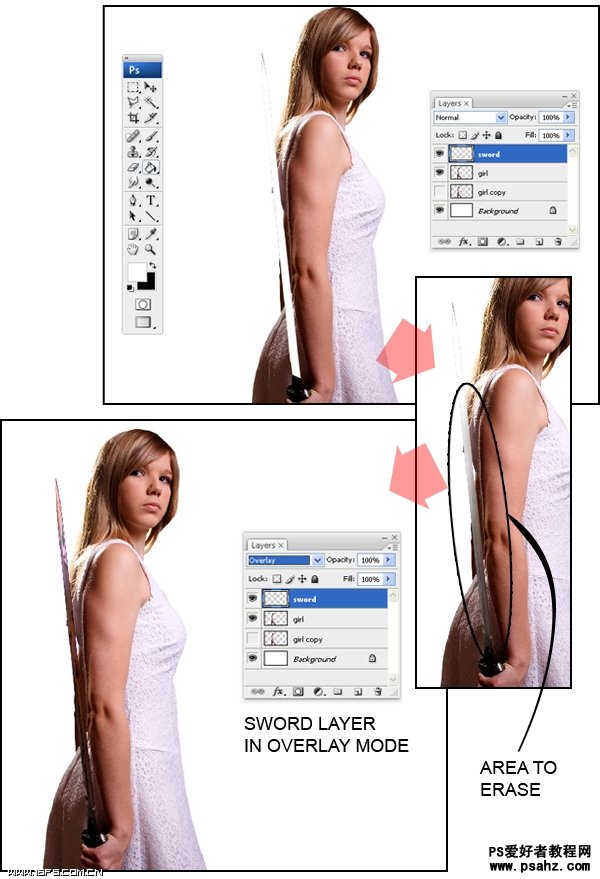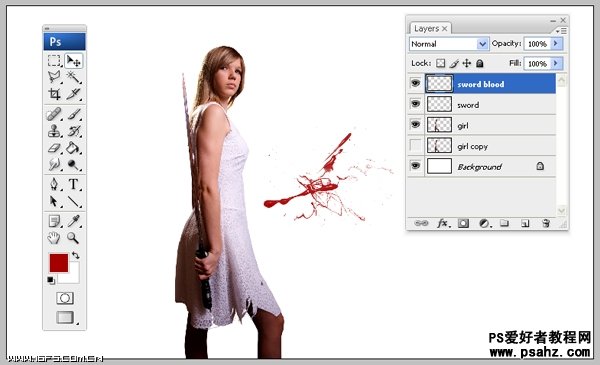photoshop合成手拿长剑的女孩儿魔幻形象(11)
Step 9 我们需要在剑上添加更多的反射效果,因此,用多边形套索工具将刀从头到底的刀刃部分选出来,用5px来羽化选区,建立新层,更名为:“sword,”并填充选区为白色。
用不透明度为40%的柔边橡皮抹去sword层刀底部的部分,涂抹几次你希望的是涂去图中的部分白色以达到在光线下产生的阴影和反光效果。最后,改变混合模式为叠加。
Step 10 用从Brusheezy.下载的Glossy Blood Splatter 笔刷添加一些血迹。 注:如果你不知道怎么去做,那就下载文件,解压并把Glossy Blood Splatter.abr 拽到在C:\Program Files\Adobe\Adobe Photoshop\Presets\Brushes笔刷预设中,
然后在photoshop界面,选择笔刷工具,打开笔刷预设管理器(点击顶部菜单挨着笔刷尺寸显示的箭头。)选择菜单右上角的载入笔刷,浏览笔刷文件,
找到Glossy Blood Splatter 文件,点入完成! 尽量去选择长纤维的笔刷,为了使血迹看上去比较像从刀上留下来的感觉。
创建一新层,名为:"sword blood",选择一个漂亮的血红色(我用的是A50000),泼溅上一些血迹。